Skrin Kelipan Semasa Bermain Permainan di Windows 10 Fix
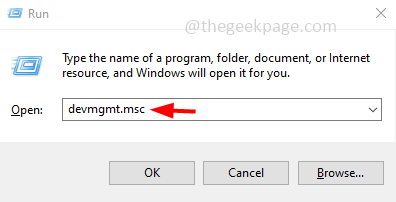
- 4862
- 235
- Clay Weber
Beberapa pengguna Windows menghadapi masalah berkedip skrin semasa mereka bermain permainan. Ini bermaksud paparan menunjukkan banyak imej kecil dan kabur yang sangat mengecewakan. Ini kebanyakannya disebabkan apabila tidak ada penyegerakan antara video yang dihantar ke sistem dan kadar penyegaran skrin atau kadang -kadang pemandu yang sudah lapuk akan menjadi alasannya. Dalam artikel ini marilah kita melihat kaedah yang berbeza bagaimana menyelesaikan masalah kelipan skrin dalam sistem Windows 10.
Isi kandungan
- Kaedah 1: Kemas kini pemacu grafik
- Kaedah 2: Gunakan kadar penyegaran yang lebih tinggi
- Kaedah 3: Gulung semula pemacu grafik
- Kaedah 4: Periksa kabel HDMI anda
- Kaedah 5: Lumpuhkan Pengoptimuman Skrin Penuh
Kaedah 1: Kemas kini pemacu grafik
Langkah 1: Buka jalan lari menggunakan Windows + R Kekunci Bersama, Taipkan Devmgmt.MSC dan memukul masukkan
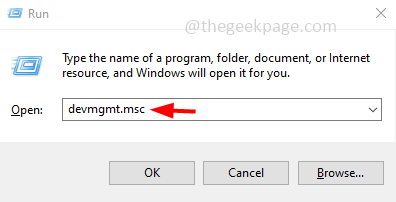
Langkah 2: Tetingkap Pengurus Peranti akan dibuka. Klik pada tanda anak panah di sebelahnya Paparan penyesuai ke berkembang ia
Langkah 3: Klik kanan pada penyesuai grafik dan klik Kemas kini pemacu
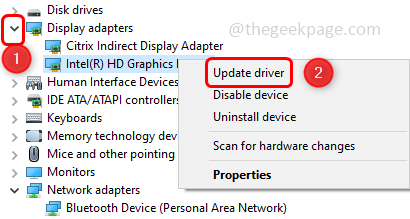
Langkah 4: Klik Layari komputer saya untuk pemandu
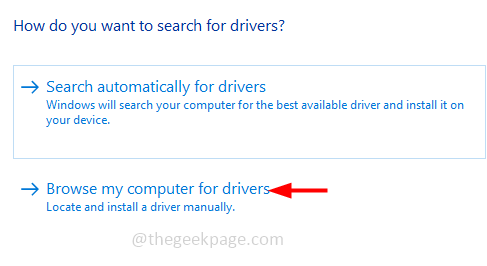
Langkah 5: Pilih Izinkan saya memilih dari senarai pemandu yang ada di komputer saya
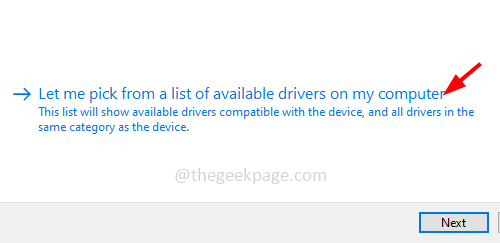
Langkah 6: Pilih yang sesuai model dari bahagian model dan klik pada Seterusnya
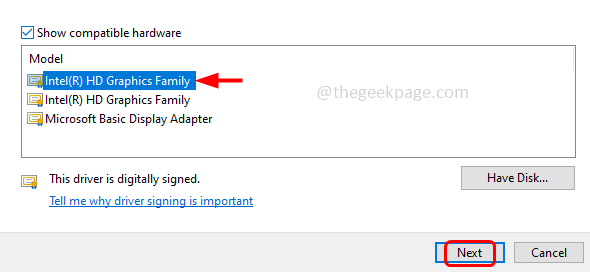
Langkah 7: Tunggu beberapa saat untuk mengemas kini pemandu. Apabila ia selesai mula semula komputer
Kaedah 2: Gunakan kadar penyegaran yang lebih tinggi
Langkah 1: Buka tetapan Windows menggunakan Windows + i Kekunci bersama dan klik Kemudahan akses
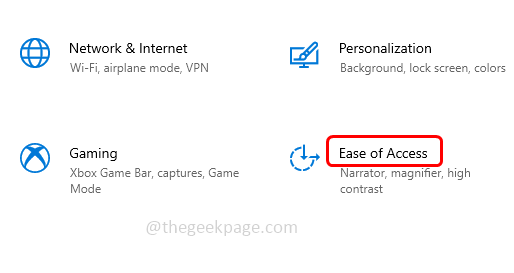
Langkah 2: Secara lalai tetingkap paparan akan dibuka, klik Tetapan paparan tambahan yang berada di sebelah kanan. Dalam beberapa versi ia pada akhirnya.
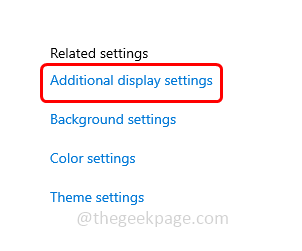
Langkah 3: Dalam pilihan Skala dan Susun atur Pastikan resolusi adalah seperti yang disyorkan. Sekiranya tidak, klik pada dropdown pilihan skala dan susun atur di bawah dan pilih Resolusi yang disyorkan.
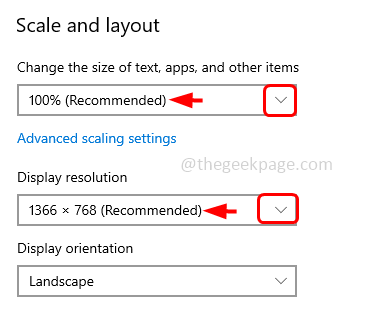
Langkah 4: Tatal ke bawah dan klik Tetapan Paparan Lanjutan
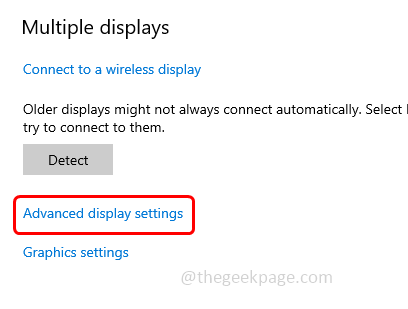
Langkah 5: Di tetingkap yang dibuka pilih Paparkan sifat penyesuai untuk paparan 1
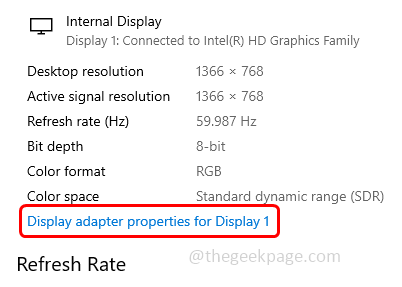
Langkah 6: Di tetingkap Properties, pilih Memantau tab
Langkah 7: Klik pada kadar penyegaran skrin jatuh turun dan pilih tertinggi Kadar Refresh
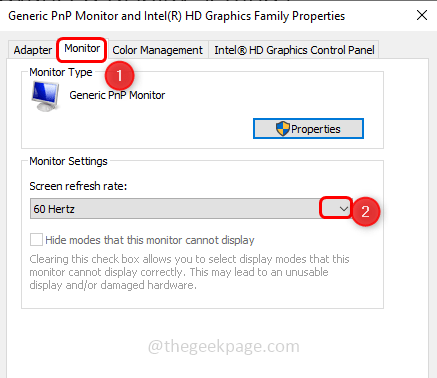
Langkah 8: Untuk menyimpan perubahan, klik pada Memohon dan okey
Langkah 9: Mula semula sistem dan periksa sama ada masalah diselesaikan
Kaedah 3: Gulung semula pemacu grafik
Katakan anda menghadapi masalah ini selepas kemas kini Windows, kemudian cuba gulung kembali ke versi sebelumnya pemandu dan periksa apakah masalah itu diselesaikan
Langkah 1: Buka jalan lari menggunakan Windows + R Kekunci Bersama, Taipkan Devmgmt.MSC dan memukul masukkan
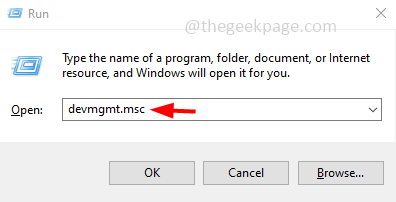
Langkah 2: Tetingkap Pengurus Peranti akan dibuka. Klik pada tanda anak panah di sebelahnya Paparan penyesuai ke berkembang ia
Langkah 3: Klik kanan pada penyesuai grafik dan klik Sifat
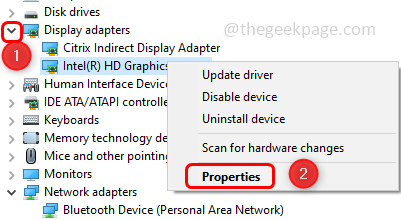
Langkah 4: Pergi ke pemandu tab dan klik pada Roll belakang pemandu
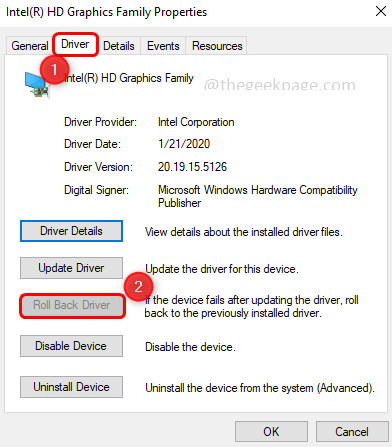
Langkah 5: Klik okey dan mula semula sistem anda.
Catatan: Jika butang pemacu belakang roll tidak didayakan, itu bermakna anda tidak mempunyai pemacu yang lebih baru dipasang. Dalam kes ini, anda tidak boleh menggulung pemandu ke versi yang lebih lama. Oleh itu, cuba kaedah lain.
Kaedah 4: Periksa kabel HDMI anda
Periksa sama ada kabel anda disambungkan dengan tegas dan juga pastikan ia tidak rosak. Kadang -kadang kabel yang rosak menyebabkan skrin berkedip. Kabel berkualiti tinggi akan memastikan tidak ada gangguan dalam permainan kerana kabel. Sekiranya anda mendapati kabel rosak menggantikannya dengan yang baru.
Kaedah 5: Lumpuhkan Pengoptimuman Skrin Penuh
Langkah 1: Klik kanan Mengenai pintasan ikon permainan dan klik Sifat
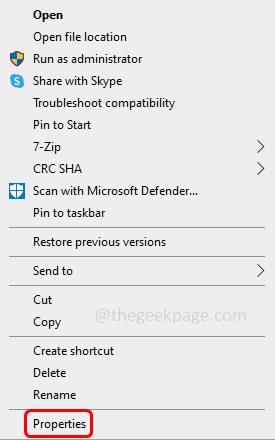
Langkah 2: Klik pada Keserasian tab dan tandakan kotak semak di sebelah Lumpuhkan pengoptimuman skrin penuh
Langkah 3: Untuk menyimpan perubahan klik pada Memohon Dan kemudian klik pada okey
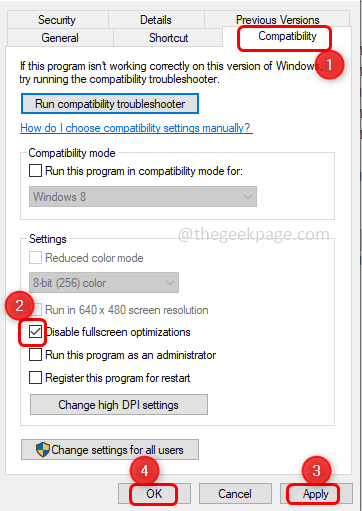
Itu sahaja! Saya harap artikel ini berguna dan beritahu kami kaedah mana yang bekerja di atas untuk anda. Terima kasih!!
- « Tidak dapat menghidupkan perlindungan yang disampaikan awan dan penetapan penyerahan sampel automatik
- Kotak telus terapung di atas bar tugas di Windows 11 FIX »

